Nem todo mundo tem PC BOM, espero que essa dica ajudem vocês.
Um computador não opera o máximo de sua potência por encontrar diversas barreiras no caminho. Mas alguns programas ajudam para o melhor funcionamento da máquina ou alertam para que o usuário possa alterar algumas configurações que não são usadas da forma adequada no PC.
Cinco dicas deixam o computador mais rápido em poucos minutos; teste
Muitos usuários sequer possuem um antivírus, ou ainda enchem a área de trabalho com atalhos para facilitar acesso aos programas e arquivos. Esses e outros são algumas das causas da lentidão. Por isso, são importantes alguns cuidados e reconfigurar recursos para que o computador opere melhor.
 Melhore o desempenho do seu computador (Foto: Pond5)
Melhore o desempenho do seu computador (Foto: Pond5)
As configurações gerais do Windows 8 e 7 já ajudam a melhorar o desempenho. Ajustáveis, as ferramentas do sistema operacional permitem que o uso seja facilitado e que o computador fique mais ágil. Veja abaixo alguns ajustes que irão melhorar a execução da sua máquina com sistema Microsoft.
Modo de organização da Área de Trabalho
Ter diversos atalhos de arquivos e programas na área de trabalho agiliza e facilita o acesso aos mesmos, porém o computador perde mais tempo e capacidade de processamento na hora que o usuário acessa a máquina, pois ela levará mais tempo para carregar todos esses os ícones presentes.
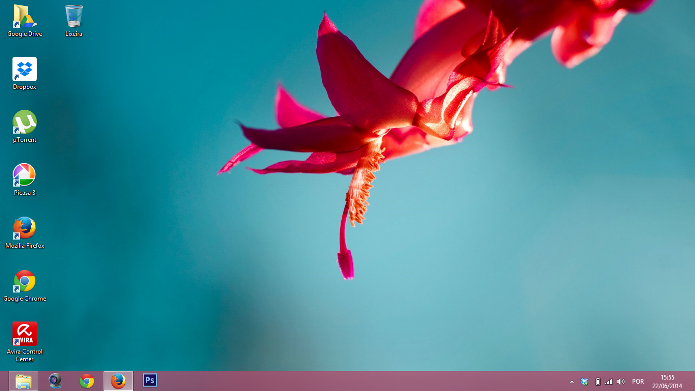 Área de trabalho limpa ajuda no desempenho do computador (Foto: Reprodução/Lívia Dâmaso)
Área de trabalho limpa ajuda no desempenho do computador (Foto: Reprodução/Lívia Dâmaso)
Sendo assim, quanto menos itens estiverem na área de trabalho, melhor. Deixe somente arquivos e programa que realmente precisam de acesso rápido ou que você usa com muita frequência.
Fixar ícones no Menu Iniciar e na Barra de Tarefas
Para ajudar a manter a área de trabalho do seu computador limpa, fixe outros programas na barra de tarefas.
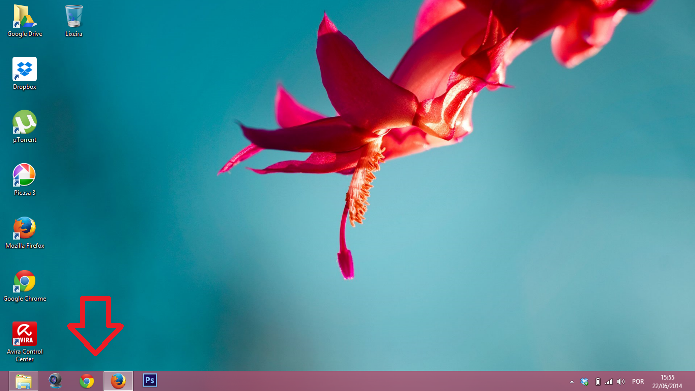 Programas fixados na barra de tarefas do Windows 8 (Foto: Reprodução/Lívia Dâmaso)
Programas fixados na barra de tarefas do Windows 8 (Foto: Reprodução/Lívia Dâmaso)
Para isso, basta clicar sobre o ícone do programa com o botão direito do mouse e selecionar “Fixar na barra de tarefas”.
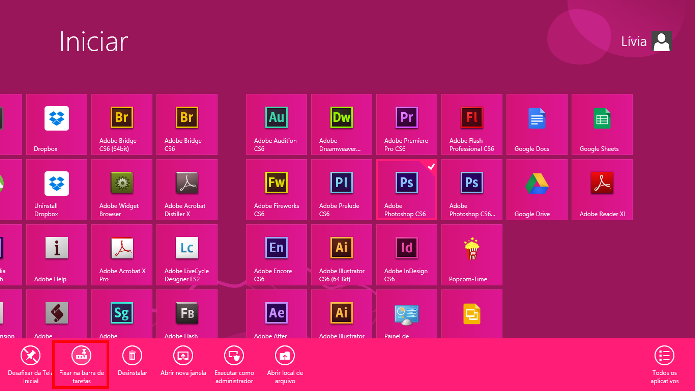 Fixar programas na barra de tarefas ajuda a melhorar o desempenho da máquina (Foto: Reprodução/Lívia Dâmaso)
Fixar programas na barra de tarefas ajuda a melhorar o desempenho da máquina (Foto: Reprodução/Lívia Dâmaso)
No Windows 7, o mesmo pode ser feito tanto na barra de tarefas quanto no Menu Iniciar. O processo é o mesmo. Assim, o programa sempre está visível na parte superior do menu quando o usuário o acessar.
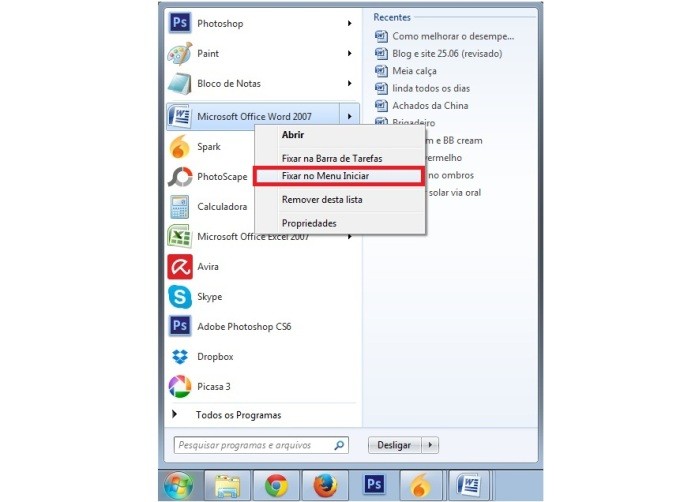 Fixando programas no menu iniciar (Foto: Reprodução/Lívia Dâmaso)
Fixando programas no menu iniciar (Foto: Reprodução/Lívia Dâmaso)
O ideal é fixar navegadores de Internet, programas de mensagens instantâneas e outros mais usados frequentemente. Mas, cuidado. Fixar muitos programas nesta área pode surtir o efeito contrário e deixar o computador mais lento.
Organização dos arquivos e pastas
Outra forma de aliviar a área de trabalho e facilitar a busca por documentos e programas é organizar arquivos e pastas.
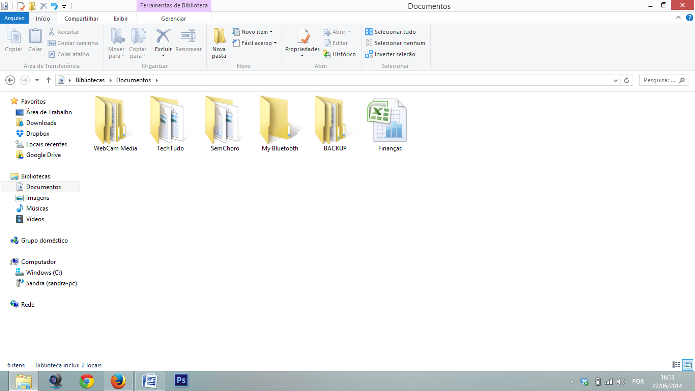 Arquivos e pastas organizadas facilitam a navegação (Foto: Reprodução/Lívia Dâmaso)
Arquivos e pastas organizadas facilitam a navegação (Foto: Reprodução/Lívia Dâmaso)
Escolha palavras-chave para nomear as pastas e evite títulos parecidos e arquivos duplicados. Assim, a navegação será mais rápida e descomplicada.
Programas para otimizar os recursos do PC
Antivírus, Firewall e Anti-spyware são alguns programas que ajudam a melhorar o desempenho e aperfeiçoar o computador.
Em primeiro lugar, um bom antivírus é indispensável para a máquina. Existem boas ótimas opções gratuitas, como Avira, Kaspersky e muitos outros. Esses também possuem versões mais avançadas, porém são pagas.
Esse tipo de programa deixa o computador mais lento quando fazem atualizações e varreduras no sistema, mas esses processos são essenciais para alcançar o objetivo final que é deixar a maquina limpa e livre de vírus que podem infectá-la e até danificá-la.
O firewall protege a conexão da Internet contra ataques e invasões de rackers. O Microsoft Security Essentials oferece o firewall do próprio Windows. Além dele, existem outras opções adicionais de protetores, como o Jetico Personal Firewall e o PC Tools Firewall Plus.
Já o anti-spyware garante mais tranquilidade ao usar a Internet. Esse tipo de programa evita que spywares ou malwares infectem o computador.
Assim, os usuários devem também sempre atualizar o antivírus e o anti-syware instalados na sua máquina. Esses programas sempre lançam atualizações para conter novas ameaças encontradas na web. E ainda, é imprescindível fazer a verificação do seu computador com regularidade para garantir que ele fique sempre livre desses males.
Apesar de todos os antivírus possuírem sua própria configuração, em praticamente todos é possível fazer esse procedimento direto na interface deles.
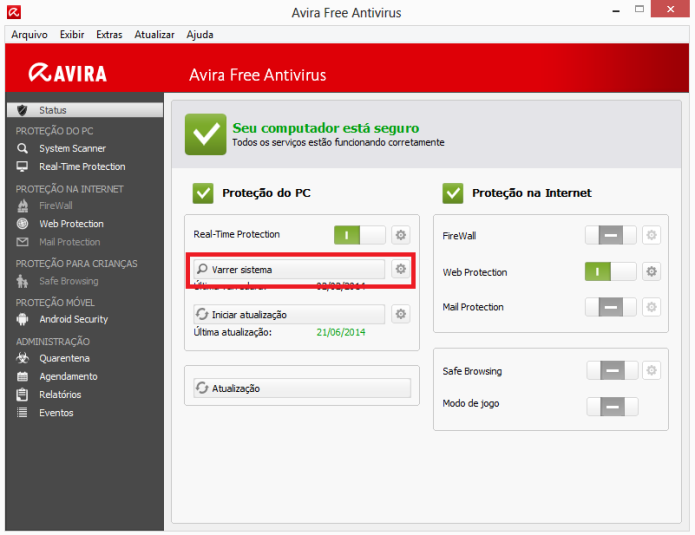 Fazendo varredura do computador com o antivírus (Foto: Reprodução/Lívia Dâmaso)
Fazendo varredura do computador com o antivírus (Foto: Reprodução/Lívia Dâmaso)
Outra ação importante que ajuda a melhorar o desempenho do computador é limpar os arquivos temporários. Siga o passo a passo para fazer este procedimento:
Passo 1. Clique com o botão direito do mouse sobre o ícone do disco rígido e selecionar ‘Propriedades’;
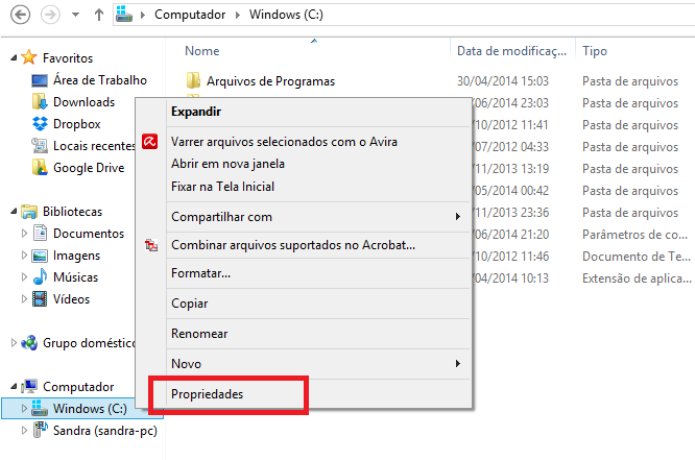 Acessando as propriedades do computador (Foto: Reprodução/Lívia Dâmaso)
Acessando as propriedades do computador (Foto: Reprodução/Lívia Dâmaso)
Passo 2. Clique em ‘Limpeza de Disco’.
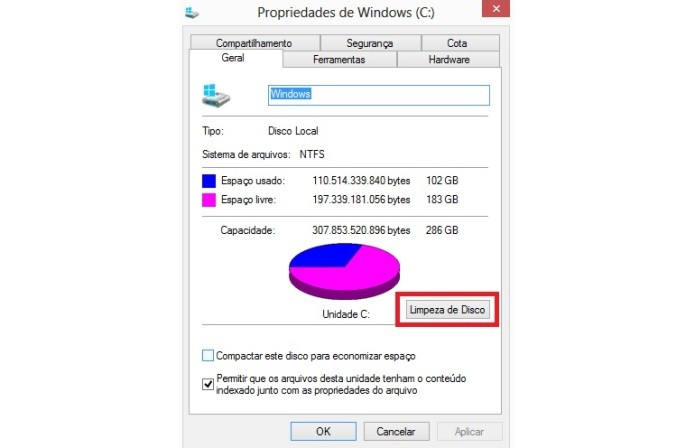 Propriedades do computador (Foto: Reprodução/Lívia Dâmaso)
Propriedades do computador (Foto: Reprodução/Lívia Dâmaso)
Quando instalamos e/ou criamos novas pastas e documentos ficam registrados, logo a limpeza do registro também é outra ação que ajuda o computador a funcionar melhor. Programas como o CCleaner ajudam a limpar o registro.
Basta abrir o programa e clicar em ‘Executar limpeza’;
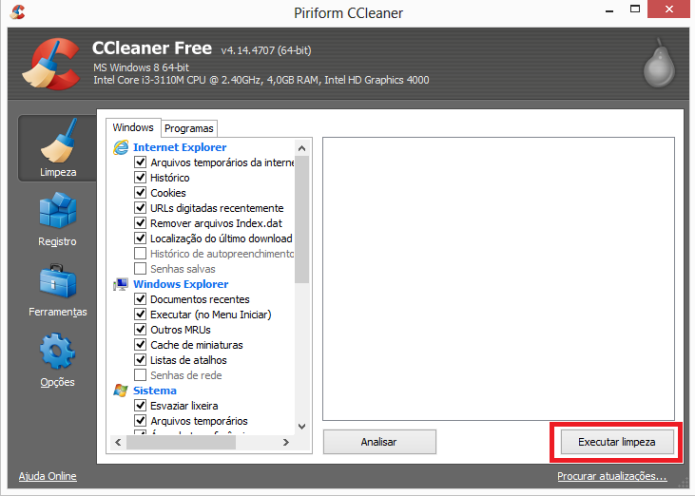 Limpando o registro por meio do CCleaner (Foto: Reprodução/Lívia Dâmaso)
Limpando o registro por meio do CCleaner (Foto: Reprodução/Lívia Dâmaso)
Outra ação que ajuda a melhorar a performance da máquina é verificar o uso de memória.
Passo 1. Aperte as teclas Ctrl, Alt e Del simultaneamente;
Passo 2. Abrirá outra tela. Selecione a opção ‘Gerenciador de tarefas’.
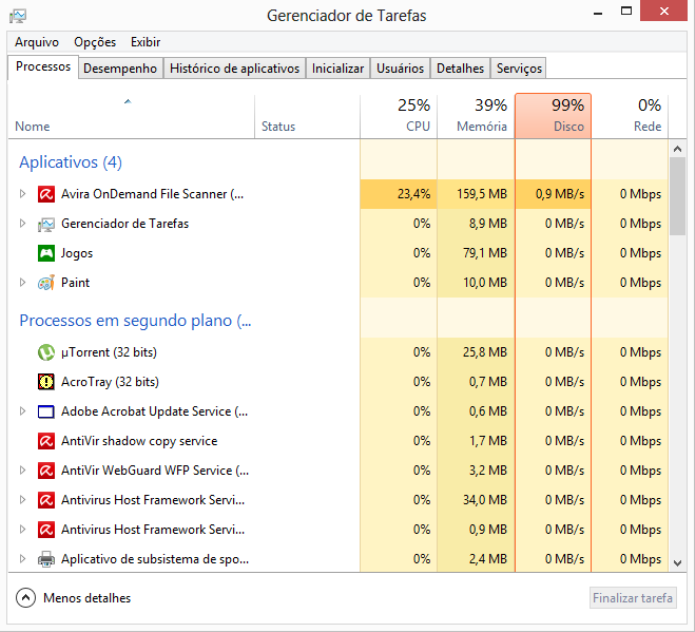 Gerenciador de tarefas do computador (Foto: Reprodução/Lívia Dâmaso)
Gerenciador de tarefas do computador (Foto: Reprodução/Lívia Dâmaso)
Assim, para saber quais programas abertos estão ocupando muita memória e que podem ser desligados, ou mesmo reiniciados.
Cinco dicas deixam o computador mais rápido em poucos minutos; teste
Muitos usuários sequer possuem um antivírus, ou ainda enchem a área de trabalho com atalhos para facilitar acesso aos programas e arquivos. Esses e outros são algumas das causas da lentidão. Por isso, são importantes alguns cuidados e reconfigurar recursos para que o computador opere melhor.
 Melhore o desempenho do seu computador (Foto: Pond5)
Melhore o desempenho do seu computador (Foto: Pond5)As configurações gerais do Windows 8 e 7 já ajudam a melhorar o desempenho. Ajustáveis, as ferramentas do sistema operacional permitem que o uso seja facilitado e que o computador fique mais ágil. Veja abaixo alguns ajustes que irão melhorar a execução da sua máquina com sistema Microsoft.
Modo de organização da Área de Trabalho
Ter diversos atalhos de arquivos e programas na área de trabalho agiliza e facilita o acesso aos mesmos, porém o computador perde mais tempo e capacidade de processamento na hora que o usuário acessa a máquina, pois ela levará mais tempo para carregar todos esses os ícones presentes.
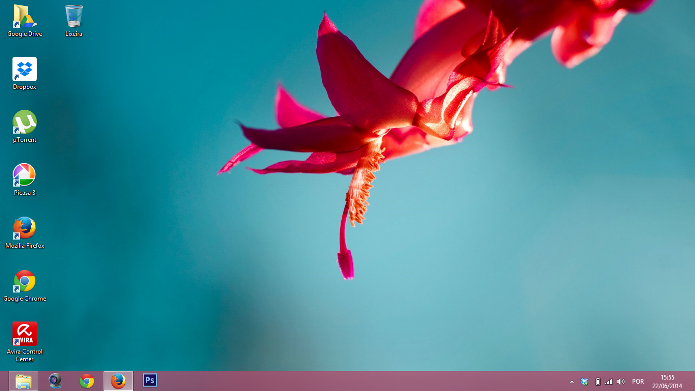 Área de trabalho limpa ajuda no desempenho do computador (Foto: Reprodução/Lívia Dâmaso)
Área de trabalho limpa ajuda no desempenho do computador (Foto: Reprodução/Lívia Dâmaso)Sendo assim, quanto menos itens estiverem na área de trabalho, melhor. Deixe somente arquivos e programa que realmente precisam de acesso rápido ou que você usa com muita frequência.
Fixar ícones no Menu Iniciar e na Barra de Tarefas
Para ajudar a manter a área de trabalho do seu computador limpa, fixe outros programas na barra de tarefas.
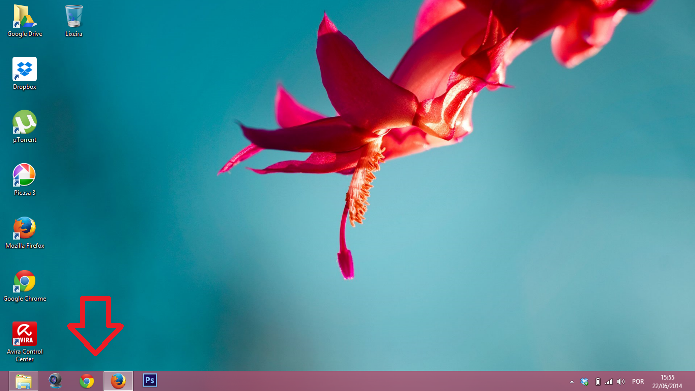 Programas fixados na barra de tarefas do Windows 8 (Foto: Reprodução/Lívia Dâmaso)
Programas fixados na barra de tarefas do Windows 8 (Foto: Reprodução/Lívia Dâmaso)Para isso, basta clicar sobre o ícone do programa com o botão direito do mouse e selecionar “Fixar na barra de tarefas”.
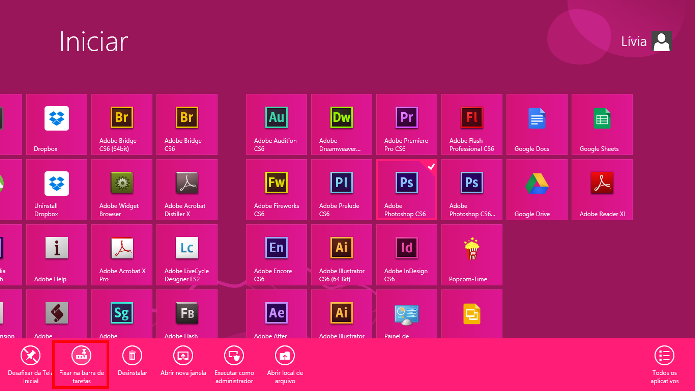 Fixar programas na barra de tarefas ajuda a melhorar o desempenho da máquina (Foto: Reprodução/Lívia Dâmaso)
Fixar programas na barra de tarefas ajuda a melhorar o desempenho da máquina (Foto: Reprodução/Lívia Dâmaso)No Windows 7, o mesmo pode ser feito tanto na barra de tarefas quanto no Menu Iniciar. O processo é o mesmo. Assim, o programa sempre está visível na parte superior do menu quando o usuário o acessar.
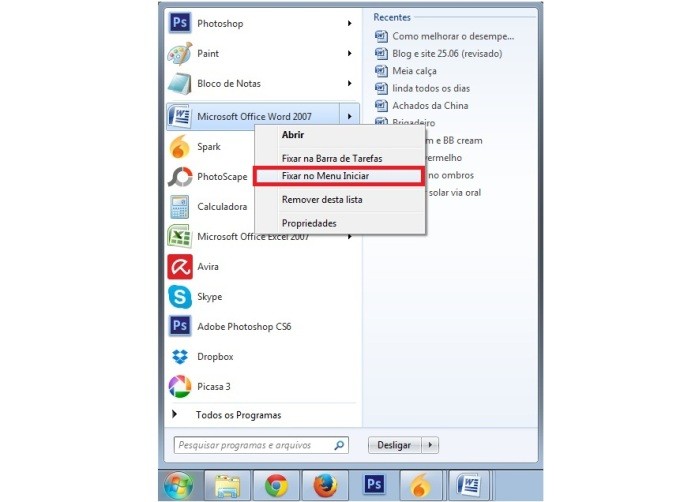 Fixando programas no menu iniciar (Foto: Reprodução/Lívia Dâmaso)
Fixando programas no menu iniciar (Foto: Reprodução/Lívia Dâmaso)O ideal é fixar navegadores de Internet, programas de mensagens instantâneas e outros mais usados frequentemente. Mas, cuidado. Fixar muitos programas nesta área pode surtir o efeito contrário e deixar o computador mais lento.
Organização dos arquivos e pastas
Outra forma de aliviar a área de trabalho e facilitar a busca por documentos e programas é organizar arquivos e pastas.
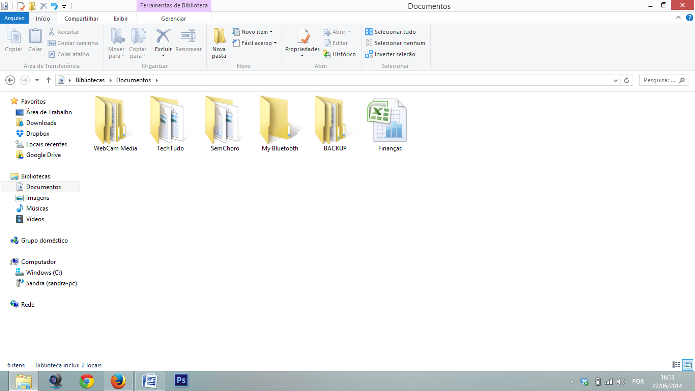 Arquivos e pastas organizadas facilitam a navegação (Foto: Reprodução/Lívia Dâmaso)
Arquivos e pastas organizadas facilitam a navegação (Foto: Reprodução/Lívia Dâmaso)Escolha palavras-chave para nomear as pastas e evite títulos parecidos e arquivos duplicados. Assim, a navegação será mais rápida e descomplicada.
Programas para otimizar os recursos do PC
Antivírus, Firewall e Anti-spyware são alguns programas que ajudam a melhorar o desempenho e aperfeiçoar o computador.
Em primeiro lugar, um bom antivírus é indispensável para a máquina. Existem boas ótimas opções gratuitas, como Avira, Kaspersky e muitos outros. Esses também possuem versões mais avançadas, porém são pagas.
Esse tipo de programa deixa o computador mais lento quando fazem atualizações e varreduras no sistema, mas esses processos são essenciais para alcançar o objetivo final que é deixar a maquina limpa e livre de vírus que podem infectá-la e até danificá-la.
O firewall protege a conexão da Internet contra ataques e invasões de rackers. O Microsoft Security Essentials oferece o firewall do próprio Windows. Além dele, existem outras opções adicionais de protetores, como o Jetico Personal Firewall e o PC Tools Firewall Plus.
Já o anti-spyware garante mais tranquilidade ao usar a Internet. Esse tipo de programa evita que spywares ou malwares infectem o computador.
Assim, os usuários devem também sempre atualizar o antivírus e o anti-syware instalados na sua máquina. Esses programas sempre lançam atualizações para conter novas ameaças encontradas na web. E ainda, é imprescindível fazer a verificação do seu computador com regularidade para garantir que ele fique sempre livre desses males.
Apesar de todos os antivírus possuírem sua própria configuração, em praticamente todos é possível fazer esse procedimento direto na interface deles.
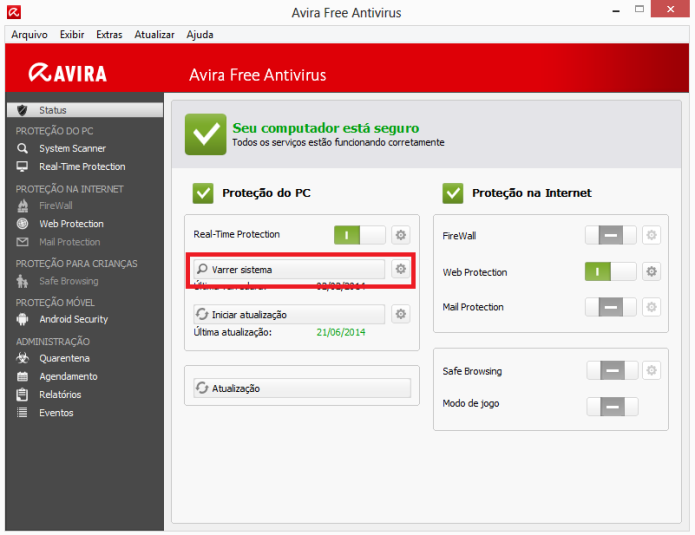 Fazendo varredura do computador com o antivírus (Foto: Reprodução/Lívia Dâmaso)
Fazendo varredura do computador com o antivírus (Foto: Reprodução/Lívia Dâmaso)Outra ação importante que ajuda a melhorar o desempenho do computador é limpar os arquivos temporários. Siga o passo a passo para fazer este procedimento:
Passo 1. Clique com o botão direito do mouse sobre o ícone do disco rígido e selecionar ‘Propriedades’;
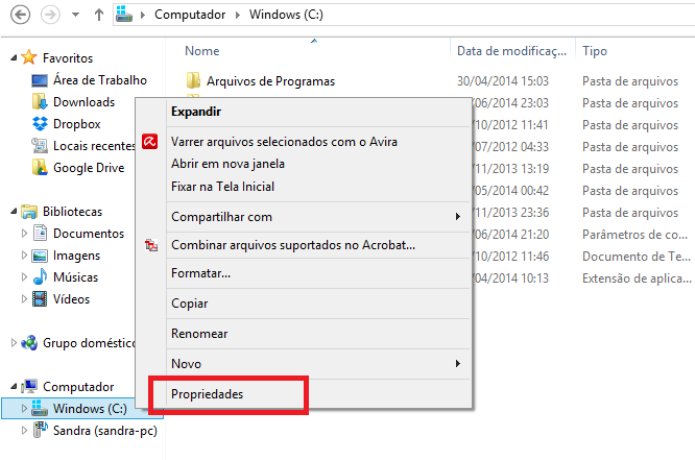 Acessando as propriedades do computador (Foto: Reprodução/Lívia Dâmaso)
Acessando as propriedades do computador (Foto: Reprodução/Lívia Dâmaso)Passo 2. Clique em ‘Limpeza de Disco’.
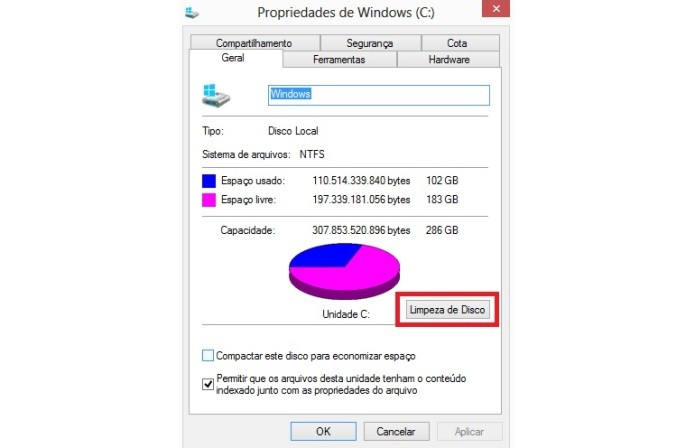 Propriedades do computador (Foto: Reprodução/Lívia Dâmaso)
Propriedades do computador (Foto: Reprodução/Lívia Dâmaso)Quando instalamos e/ou criamos novas pastas e documentos ficam registrados, logo a limpeza do registro também é outra ação que ajuda o computador a funcionar melhor. Programas como o CCleaner ajudam a limpar o registro.
Basta abrir o programa e clicar em ‘Executar limpeza’;
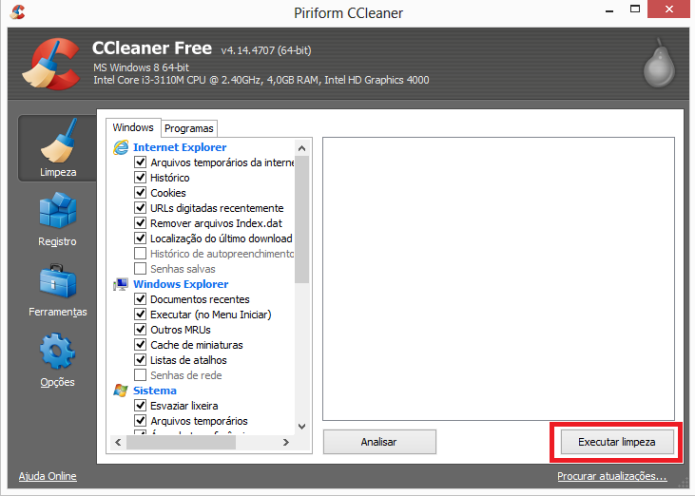 Limpando o registro por meio do CCleaner (Foto: Reprodução/Lívia Dâmaso)
Limpando o registro por meio do CCleaner (Foto: Reprodução/Lívia Dâmaso)Outra ação que ajuda a melhorar a performance da máquina é verificar o uso de memória.
Passo 1. Aperte as teclas Ctrl, Alt e Del simultaneamente;
Passo 2. Abrirá outra tela. Selecione a opção ‘Gerenciador de tarefas’.
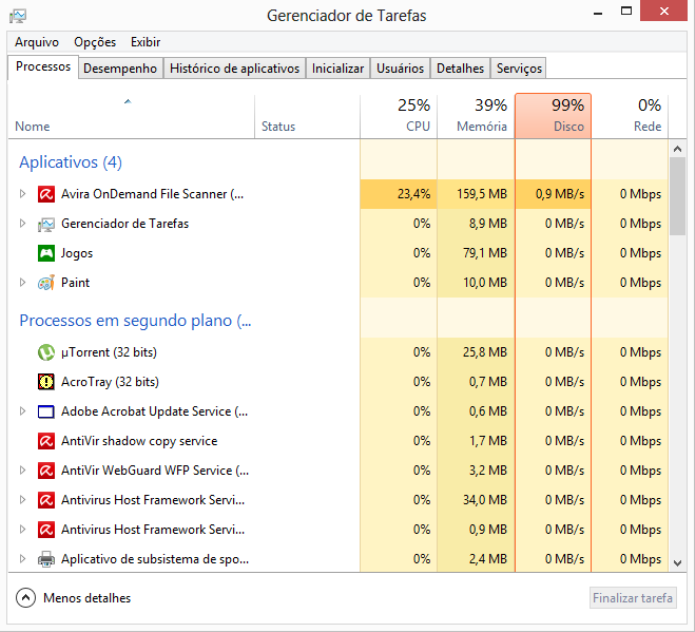 Gerenciador de tarefas do computador (Foto: Reprodução/Lívia Dâmaso)
Gerenciador de tarefas do computador (Foto: Reprodução/Lívia Dâmaso)Assim, para saber quais programas abertos estão ocupando muita memória e que podem ser desligados, ou mesmo reiniciados.
Comentários
-
Outro otimo programa é o Advanced System Care deixar seu PC super leve
